Тъй като контейнерите за съхранение на база данни са от много видове, притежаващи относителни характеристики и използваемост, за да редактирате и преглеждате всеки тип база данни, трябва да имате съответните двигатели / компилатори на база данни. Какво става, ако имате работа с множество видове бази данни? Бихте ли искали да инсталирате списък с двигатели на бази данни, за да манипулирате таблици с данни? Exportizer е едно приложение, което поддържа множествотипове бази данни, позволявайки на потребителя да ги разглежда и редактира под един прозорец. С възможност за експортиране и копиране на база данни от различни хранилища на DB, той е придружен от поддръжка на Microsoft Excel, HTML, Text (txt), CSV, RTF и dBase формат. Тъй като се предлага с двигатели на бази данни BDE (Borland Database Engine) и ADO (ActiveX Data Objects), ще можете да работите с бази данни, поддържани от тези двигатели.
Приложението идва с обикновен GUI, експертисъщо може да използва CLI за манипулиране на записи в таблицата на базата данни. След като файлът на базата данни, който искате да редактирате, се отвори, ще видите всички опции и инструменти за добавяне / изтриване / редактиране на данните от таблицата и замразяване на въпросната колона, лежаща на лентата с инструменти. Освен това, от менюто с десния бутон на мишката можете да дублирате запис, да създадете дублирано поле, да отметите всяко поле или да скриете / покажете избраната колона.
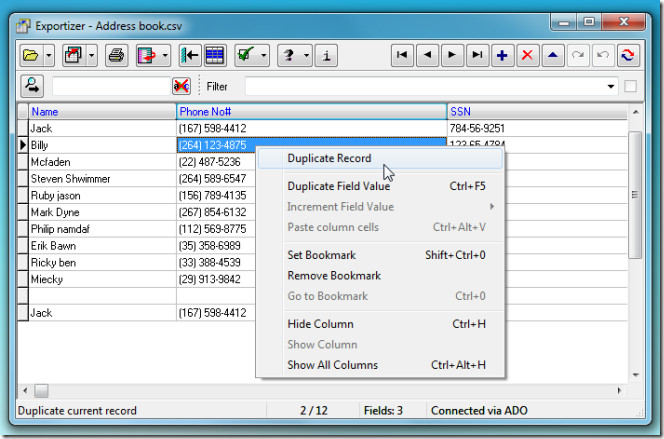
Ако редактирате огромна база данни, филтрирайтеще бъде удобно да стесните търсенето и да видите само конкретни колони. Наред с филтрите може да се започне и търсене, за да се намери списък от записи на таблицата.
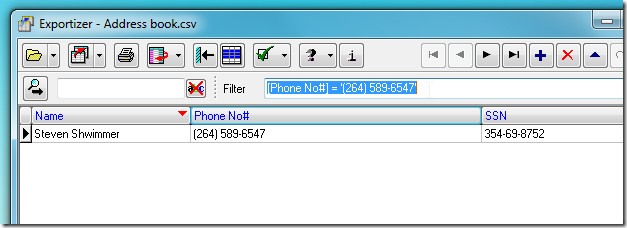
След като всички необходими записи в таблицата са променени, от Експорт за копиране падащото меню щракнете върху Експортиране във файл. Тук можете също да копирате съдържанието в клипборда и да генерирате команден ред.
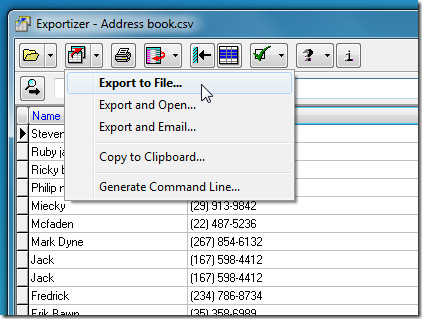
Диалогът Експортиране във файл съдържа голяма част отопции за експортиране на записите в таблицата. Първо, преминете към раздела, в който се казва името на вашата база данни. Тъй като ние редактирахме CSV файл, ще разгледаме някои специфични за CSV опции. Можете да зададете схема, да включите / изключите имена на колони, да разграничите полета, да определите разделител на полета и диапазон от данни и т.н. След като конфигурирате всички опции за експортиране, щракнете върху Експортиране, за да запазите модифицирания файл според дефинираните условия.
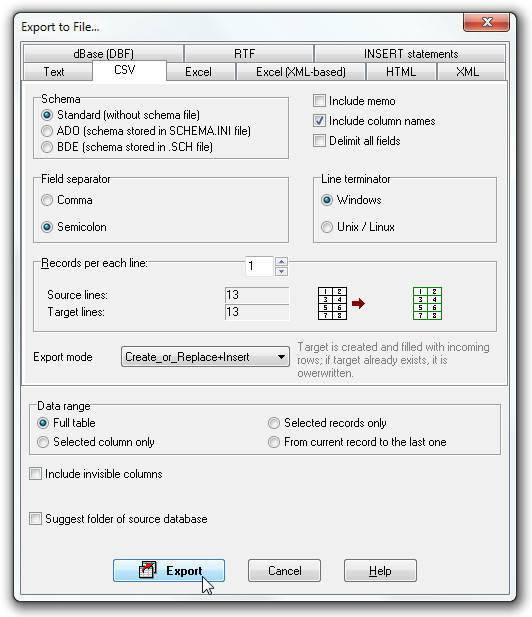
По същия начин, има много възможностиза всеки тип база данни, преди да експортирате база данни, уверете се, че сте запознати с опциите за експорт и режимите, които предлага. Приложението е тествано на нашата система Windows 7 x86, докато поддържа всички версии на Windows.
Изтеглете Exportizer






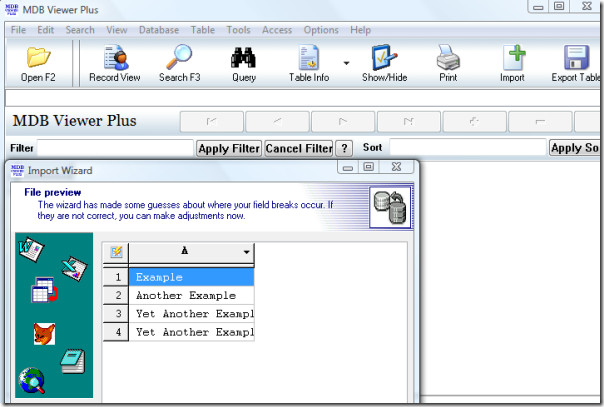






Коментари